жҲ‘们йғҪзҹҘйҒ“пјҢж— и®әеңЁе…¬еҸёиҝҳжҳҜеңЁе®¶йҮҢпјҢеұҖеҹҹзҪ‘еҶ…йғЁе…ұдә«йғҪеҚ жҚ®зқҖдёҖдёӘеҫҲйҮҚиҰҒзҡ„дҪҚзҪ®гҖӮе…ұдә«ж–Ү件жҳҜдҝЎжҒҜй—ҙзҡ„дә’еҠЁпјҢеҲ©з”ЁеұҖеҹҹзҪ‘еҶ…йғЁй“ҫжҺҘзҡ„дјҳеҠҝпјҢеҸҜд»ҘиҫҫеҲ°еұҖеҹҹзҪ‘ж–Ү件е…ұдә«зҡ„ж•ҲжһңпјҢиҝҷз§Қе…ұдә«иғҪз»ҷе·ҘдҪңж•ҲзҺҮеёҰжқҘеҫҲеӨ§зҡ„жҸҗй«ҳгҖӮйӮЈ2еҸ°з”өи„‘жҖҺд№Ҳе…ұдә«ж–Ү件пјҹеңЁеұҖеҹҹзҪ‘еҶ…еҰӮдҪ•е…ұдә«ж–Ү件呢пјҹдёӢйқўз”ұе°Ҹзј–жқҘи®Іи§ЈгҖӮ
жӯҘйӘӨ1пјҡжү“ејҖжқҘе®ҫжЁЎејҸ
1гҖӮеҸій”®еҚ•еҮ»и®Ўз®—жңә并йҖүжӢ©з®ЎзҗҶгҖӮ
2гҖӮжү“ејҖвҖңи®Ўз®—жңәз®ЎзҗҶвҖқпјҢеұ•ејҖвҖңзі»з»ҹе·Ҙе…·вҖқ->вҖңжң¬ең°з”ЁжҲ·е’Ңз»„вҖқ->вҖңз”ЁжҲ·вҖқ
3гҖӮеңЁеҸідҫ§йғҪеҸҜд»ҘзңӢеҲ°е…ЁйғЁзҡ„з”ЁжҲ·пјҢдёҖиҲ¬йғҪжңүGuestиҙҰжҲ·пјҢеҰӮжһңжІЎжңүе‘ўпјҢе°ұж·»еҠ дёҖдёӘгҖӮеҸій”®еҚ•еҮ»guestзҡ„еұһжҖ§пјҢ然еҗҺеҸ–ж¶ҲйҖүдёӯвҖңиҙҰжҲ·е·ІзҰҒз”ЁвҖқ并еҚ•еҮ»зЎ®е®ҡгҖӮеҗҢж—¶пјҢжӮЁеҸҜд»Ҙи®ҫзҪ®зҷ»еҪ•еҜҶз ҒгҖӮ
жӯҘйӘӨ2:еҗҜз”ЁзҪ‘з»ңеҸ‘зҺ°е№¶е…ій—ӯеҜҶз ҒдҝқжҠӨ
1гҖӮжҗңзҙўвҖңй«ҳзә§е…ұдә«и®ҫзҪ®вҖқпјҢиҝӣе…Ҙй«ҳзә§е…ұдә«и®ҫзҪ®з•ҢйқўпјҢжүҫеҲ°вҖңеҪ“еүҚй…ҚзҪ®ж–Ү件вҖқзҡ„зҪ‘з»ң并еұ•ејҖпјҢйҖүдёӯвҖңеҗҜз”ЁзҪ‘з»ңеҸ‘зҺ°вҖқе’ҢвҖңеҗҜз”Ёж–Ү件е’Ңжү“еҚ°жңәе…ұдә«вҖқ
2гҖӮеұ•ејҖжүҖжңүзҪ‘з»ңпјҢйҖүдёӯвҖңе…ій—ӯеҜҶз ҒдҝқжҠӨе…ұдә«вҖқпјҢ然еҗҺеҚ•еҮ»вҖңдҝқеӯҳжӣҙж”№вҖқгҖӮ
жӯҘйӘӨ3пјҡе…ұдә«ж–Ү件еӨ№
1гҖӮеҸій”®еҚ•еҮ»иҰҒе…ұдә«зҡ„ж–Ү件еӨ№пјҢеҚ•еҮ»вҖңе…ұдә«вҖқ->вҖңзү№е®ҡз”ЁжҲ·вҖқпјҢ
2гҖӮеңЁвҖңжҗңзҙўвҖқжЎҶдёӯпјҢеҚ•еҮ»дёӢжӢүеӣҫж ҮпјҢйҖүжӢ©вҖңжүҖжңүдәәвҖқпјҢ然еҗҺеҚ•еҮ»вҖңж·»еҠ вҖқ
3гҖӮж №жҚ®жқғйҷҗи®ҫзҪ®иҜ»еҶҷпјҢ然еҗҺзӮ№еҮ»е…ұдә«е®ҢжҲҗгҖӮ
жҳҜдёҚжҳҜзү№еҲ«йә»зғҰ!жңүд»Җд№Ҳз®ҖеҚ•зҡ„ж–№ејҸе…ұдә«ж–Ү件еҗ—?жңүйӮЈе°ұжҳҜз”Ёеқҡжһңдә‘е…ұдә«ж–Ү件гҖӮ
еқҡжһңдә‘е…ұдә«ж–Ү件жӯҘйӘӨеҰӮдёӢпјҡ
1гҖҒеңЁз”өи„‘йҮҢжүҫеҲ°йңҖиҰҒе…ұдә«зҡ„ж–Ү件еӨ№пјҢйј ж ҮеҸіеҮ»йҖүжӢ©вҖңеұһжҖ§вҖқ;еҰӮдёӢеӣҫ

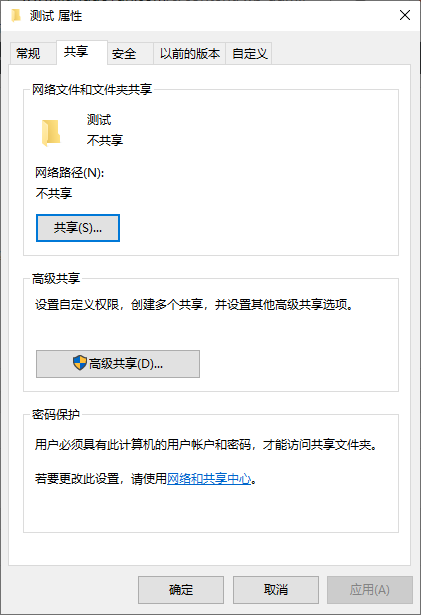
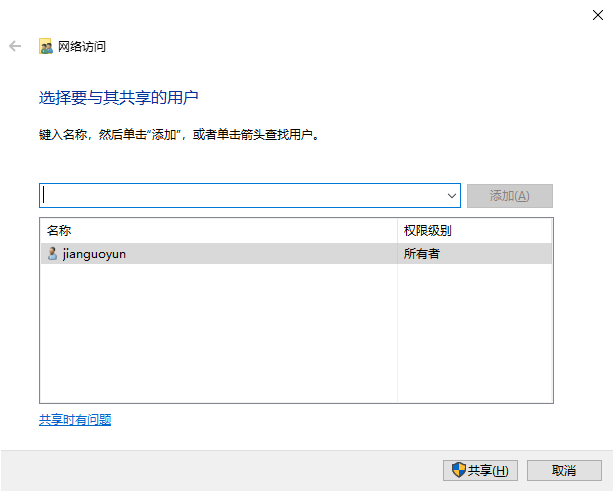
 еқҡжһңиҠё
еқҡжһңиҠё

